产品支持
您可以阅览产品的相关CAD文档和视频教程等内容,以便于更好的使用浩辰CAD系列软件。
2023-12-12 5505 CAD图纸
在CAD图纸编辑的过程中,有时候需要将多张图纸合并为一张,这可以减少繁琐的操作步骤,提高工作效率。那么,如何将多张CAD图纸合并为一张?下面,小编将以浩辰CAD软件为例,为大家介绍将多张CAD图纸合并为一张的方法技巧。
方法一:插入块(INSERT命令)
1、首先我们在浩辰CAD中打开其中一张图纸,然后调用CAD插入块命令INSERT,执行命令后会弹出【插入】对话框,点击【浏览】按钮。
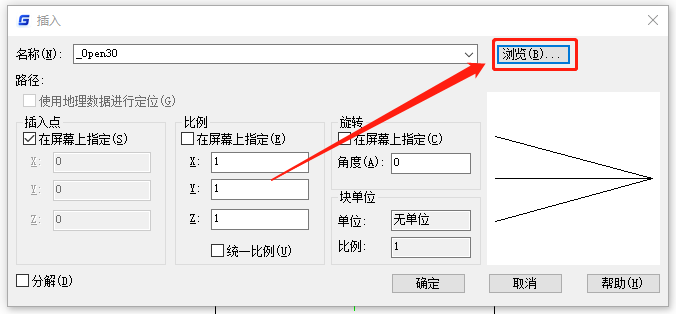
2、在弹出的【选择图形文件】对话框中选择需要合并的CAD图纸文件后,点击【打开】。
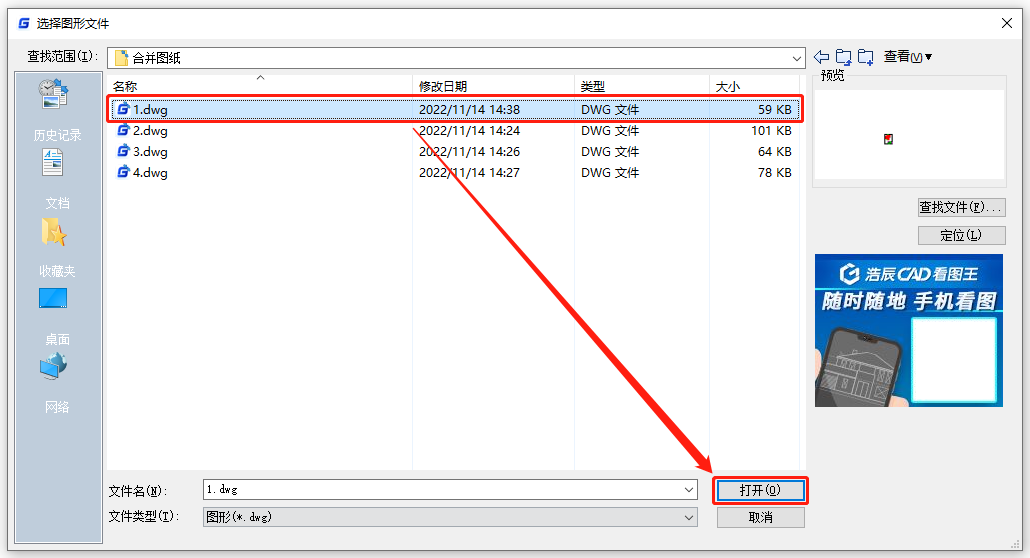
3、此时【插入】对话框中可以看到插入的图纸路径,勾选【分解】,最后点击【确定】。
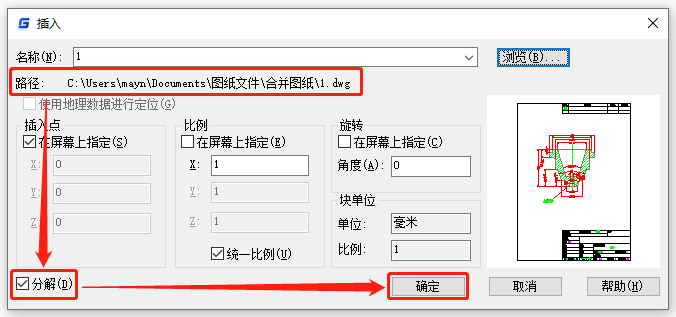
4、根据命令行提示指定插入点即可将两张CAD图纸合并成一张,如下图所示,如果还有其他的图纸需要合并可以继续插入块,重复上述步骤即可。
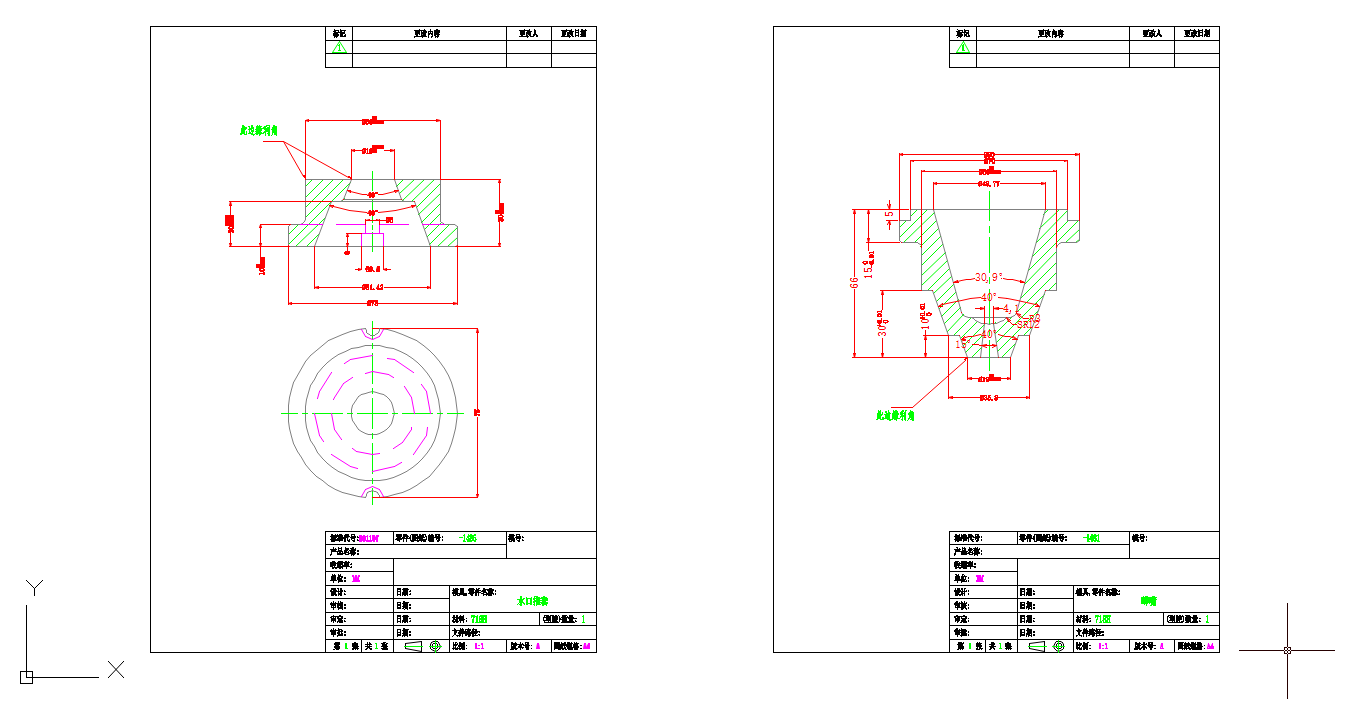
方法二:复制粘贴(Ctrl+C / Ctrl+V)
在浩辰CAD中打开所有的CAD图纸文件后,依次将需要合并的图纸全选复制粘贴到目标图纸中,调整位置和布局,确保合并后的图纸符合需求即可。
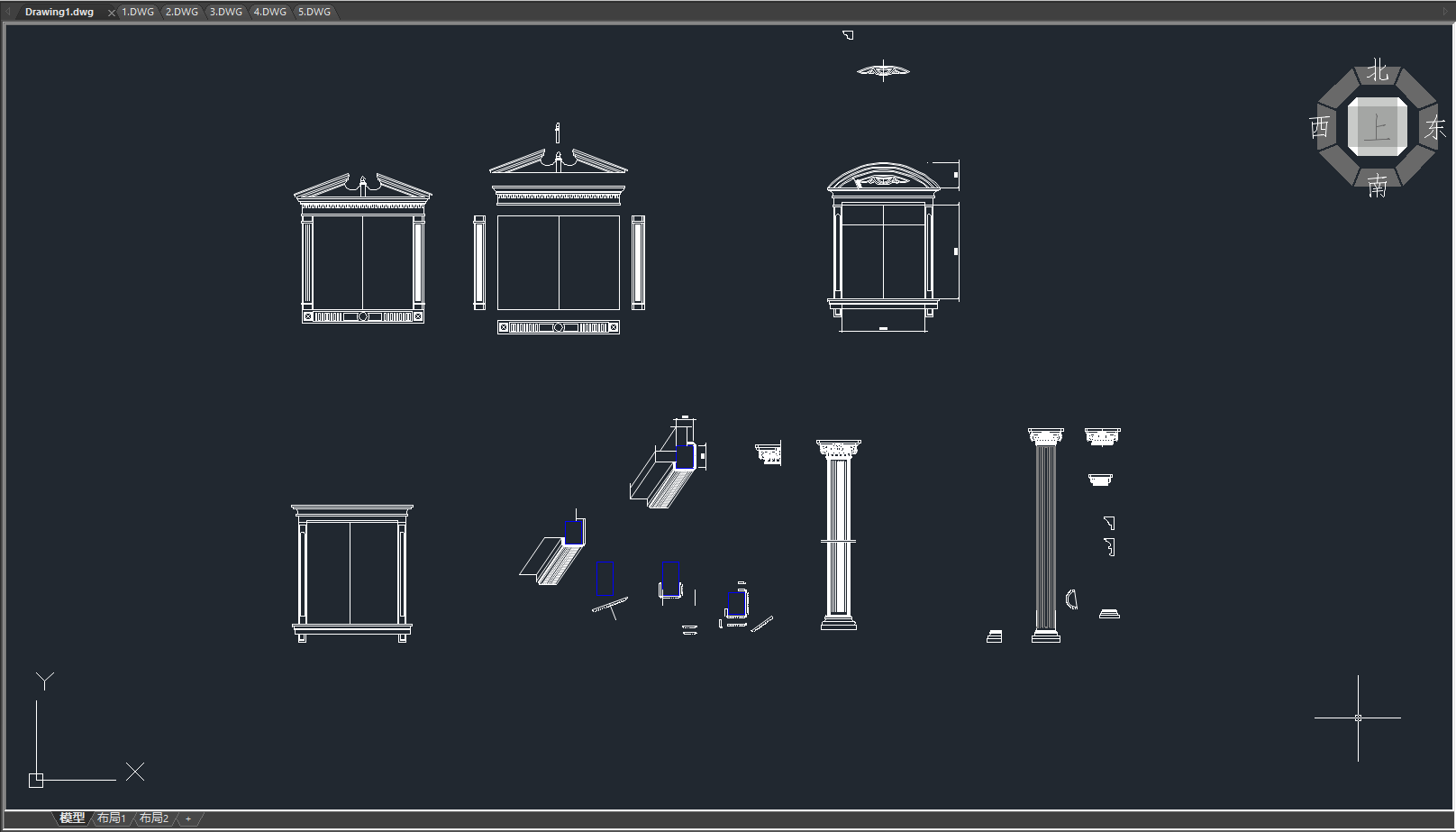
方法三:插入DWG参照
1、首先打开目标图纸,然后点击菜单中的【插入】—【DWG参照】。
2、在弹出的【选择参照文件】对话框中,选择要插入的图纸文件,点击【打开】。
3、在【附着外部参照】对话框中,设置相关参数后,点击【确定】,调整外部参照的位置和比例,使其适应目标图纸。
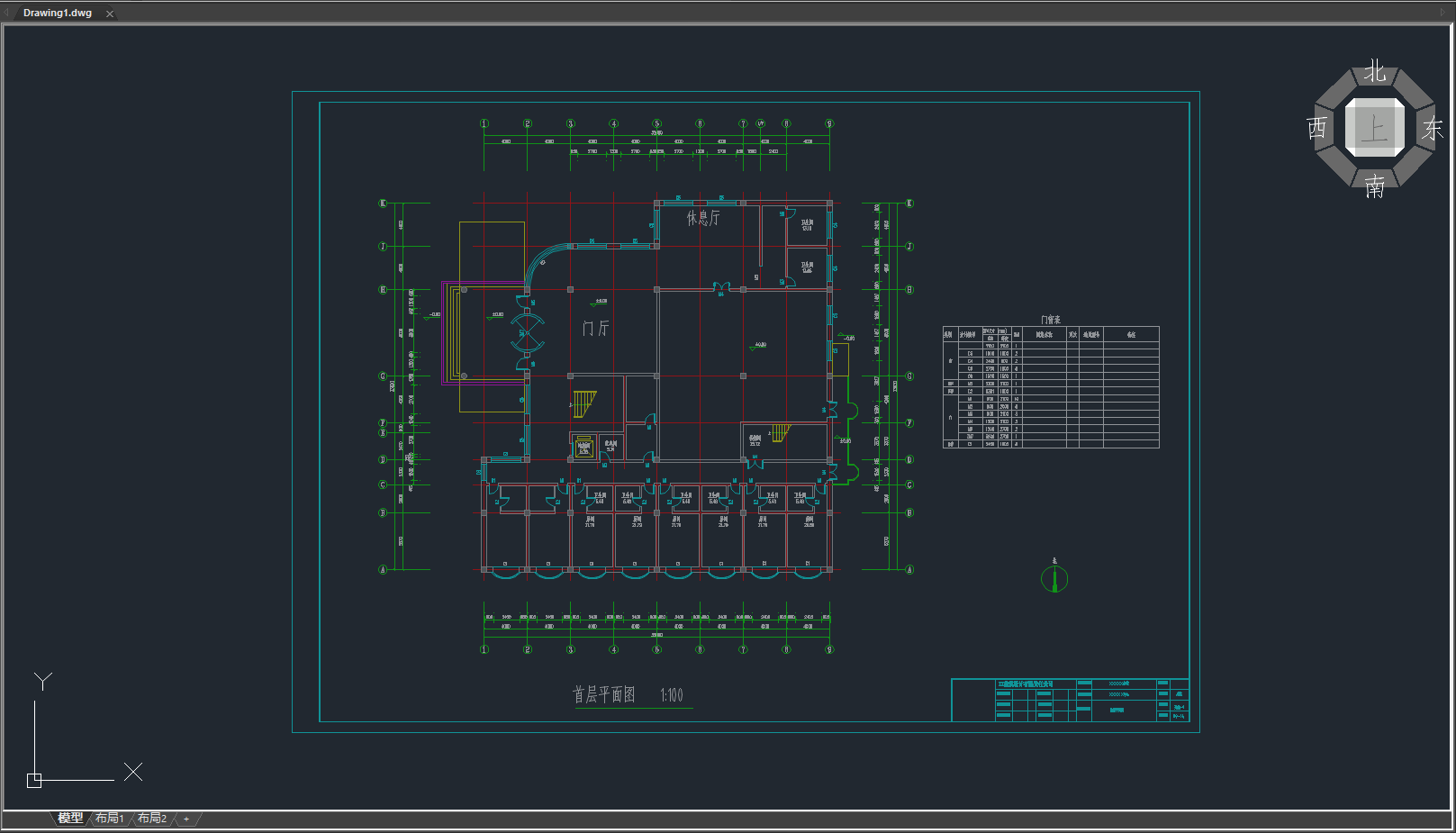
4、如果还有其他的图纸需要合并可以继续插入,重复上述步骤即可。
通过以上方法技巧,我们就可以轻松地将多张CAD图纸合并为一张,提高工作效率并减少出错率。